реклама
Повечето от нас имат профил в Google, вероятно за нещо като Gmail или Google Calendar. Но знаете ли, че Google също е чудесен вариант за съхранение и търсене на всички ваши снимки?
Оферти от Google Фото безплатно неограничено (компресирано) съхранение Вземете безплатно неограничено съхранение на снимки и повече с Google PhotosАко не използвате тези скрити функции на Google Photos, наистина пропускате. (Съвет: Има безплатно и неограничено съхранение на снимки!) Прочетете още за вашите снимки, като ги прави достъпни на множество устройства. Ако предпочитате висококачествени изображения с пълна разделителна способност, Google Photos също може да го направи, но той се изяжда при общото ви съхранение в акаунта в Google. Всеки получава 15GB безплатно, а вие можете да платите $ 1,99 / месец за 100GB, или $ 9,99 / месец за 1TB.
Можете да получите безплатно приложението Google Photos за вашия компютър (macOS и Windows), андроид, или IOS. След като архивирате всички снимки на вашето устройство, те стават достъпни от всяко устройство, което има Google Photos и вашата информация за вход.
Но сега, когато всичките ви снимки са създадени обратно в облака на Google Photos, как трябва да намерите любимите си изображения и спомени? Ето какво сме тук, за да ви помогнем.
Всемогъщата лента за търсене на Google Фото
Google е добре известен с резултатите от търсенето и AI, който продължава да става по-интелигентен. Google Фото лента за търсене е мощен инструмент, който може да ви помогне да намерите снимки въз основа на огромен диапазон от термини. Това може да включва месец, сезон, местоположения, обекти или общи теми.
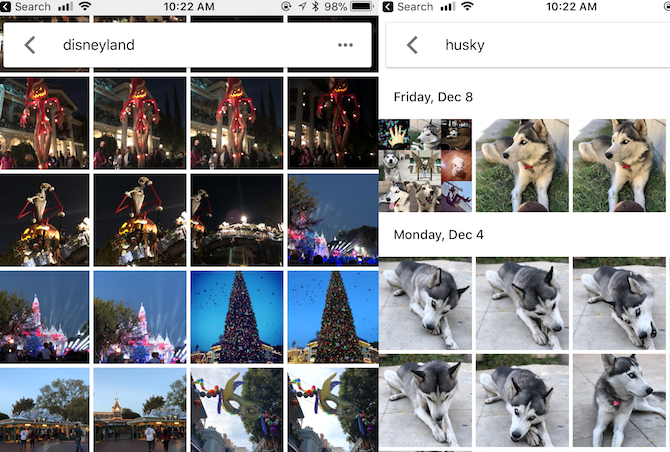
За тези, които са използвали функцията на албума „Хора и домашни любимци“, можете да търсите конкретни имена на хора и домашни любимци, за да намерите това, което търсите.
Ако не сте сигурни как да използвате тази фантастична функция, опитайте да използвате тези думи в лентата за търсене на Google Photos, за да получите малко вдъхновение:
- рожден ден
- Храна
- котка
- куче
- Селфи
- Коледа
- Хелоуин
- Различни цветове
- Дисниленд
- Валентин
- плаж
- Лос Анжелис
Лентата за търсене също ще прави предложения, преди да въведете нещо. Той може също да предполага лица, така че ако щракнете върху едно, всички изображения с този човек или домашен любимец се филтрират. Google Photos също може да филтрира видеоклипове, екранни снимки, филми, анимации, често посещавани места и други.
Съвети за лента за разширено търсене
Докато търсенето на отделни термини обикновено може да ви доведе до резултатите, които търсите, все още може да има твърде много, за да пресеете. За щастие това е продукт на Google и можете да използвате разширено търсене (като тези в редовни търсения с Google Как да използвате добре операторите за търсене на GoogleС операторите можете да показвате резултати, които се отнасят само за определени уебсайтове, да търсите в редица числа или дори напълно да изключите дума от резултатите си. Когато овладеете използването на Google ... Прочетете още ) да се намери нещо още по-конкретно.
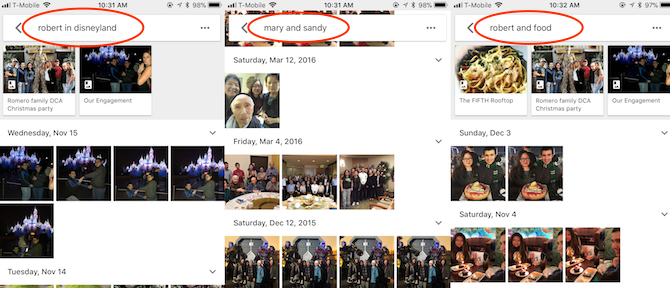
Добър съвет е да комбинирате две думи за търсене в едно. Например, ако искам да намеря изображения на годеницата си в Дисниленд, щях да напиша „Робърт в Дисниленд“ в лентата за търсене на Google Photos. Или ако искате снимки на родителите си заедно, опитайте „Мама и татко“ (като приемем, че така сте обозначили албума на техните лица).
Или ако често водите кучето си в кучешки паркове, опитайте да търсите „куче и паркирайте“. Тези разширени търсения помагат да стесните резултатите.
Emoji има превзета света Какво означава това Emoji? Разяснени значения на лицето на EmojiОбъркан от емоджиите в онова текстово съобщение, което току-що получи? Ето общоприетите значения на популярните емоджи. Прочетете още и може да ви помогне да намерите снимки и чрез Google Photos search. Кой би си помислил, нали?
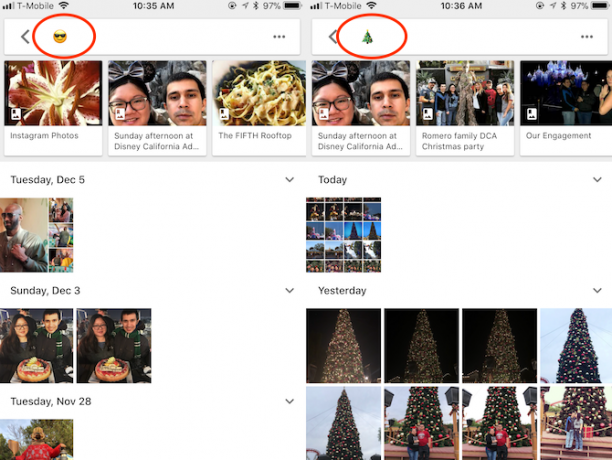
Например, ако искате да намерите всички изображения с очила в тях, използвайте емоджи „усмихнато лице със слънчеви очила“. Търсите щастливи моменти? Опитайте да използвате усмихнато лице или други емоджи на щастливо лице. Искате ли да намерите сърца? Използвайте символ на сърцето.
Можете дори да търсите в Google Photos за коледни изображения с емоджи на коледно дърво. Определено е забавно да експериментирате с различни емоджи и да видите какви резултати изскачат.
Върнете се назад във времето
По подразбиране, Снимки раздел организира цялата ви колекция от снимки в хронологичен ред. Ако имате много снимки, това може да бъде много за превъртане.
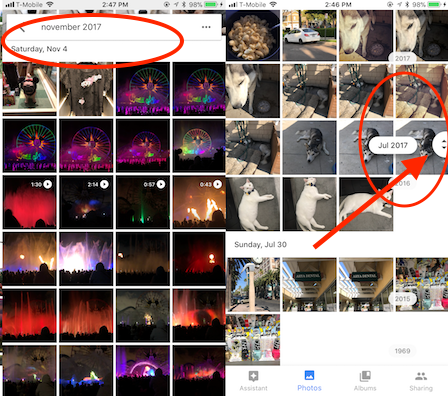
Ако обаче търсите спомени през определен месец, можете да плъзнете тази дръжка на лентата за превъртане отстрани. Можете да видите годините, налични във вашите Google Photos, и след това бързо да преминете към месеци, както се показват отстрани.
По-бърз начин да направите това е да въведете нещо като „ноември 2016 г.“ в лентата за търсене. Но определено е забавно бързо да прескачате фотографската си времева линия, като превъртате и преразглеждате някои спомени.
Направете бъдещото търсене по-лесно: организирайте и оптимизирайте
Търсенето на снимки и просто преминаването през тях хронологично в Google Photos е забавно и лесно. Но организирането на вашите снимки също улеснява живота. За щастие, Google Photos има някои функции, които улесняват групирането на вашите снимки в албуми.
Използвайте асистента
Google Photos Assistant Какво може да направи асистентът на Google Photos за вас?Асистентът е една от най-добрите функции на приложението Google Photos, но може да пропуснете най-добрите му функции. Ето как да се възползвате максимално! Прочетете още е удобна функция, която е създадена да ви помогне лесно да организирате снимките си. Той може също така да създава анимации за видеоклипове и снимки, да поставя филми, да предлага ротации на изображения, които се появяват отстрани и много други.
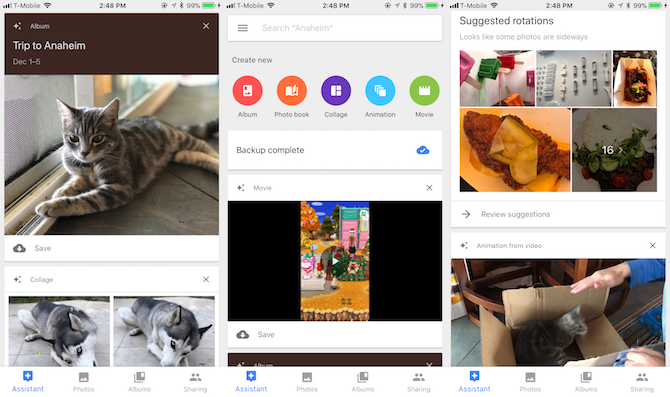
Ако имате много изображения от следобед или ден, Асистентът може да създаде албум с тези снимки, допълнен с информация за местоположението. Всички анимации или стилизирани изображения, които запазвате от Assistant, също се запазват в този албум. Това е лесен начин да започнете да организирате снимките си в албуми за по-лесно препращане по-късно.
Асистентът също може да ви помогне да намалите струпването. Ако забележи много скрийншоти във вашите снимки, той предлага да ги архивирате за вас. Архивираните изображения няма да се появят в основната ви Снимки секция, но все още се показва в албуми и резултати от търсенето.
Умни албуми
Има и някои Умни албуми които се създават автоматично въз основа на вашите снимки. Това улеснява търсенето в Google Photos за изображения въз основа на места и неща. Смарт албумите също отделят видеоклипове, колажи и анимации за лесна справка.
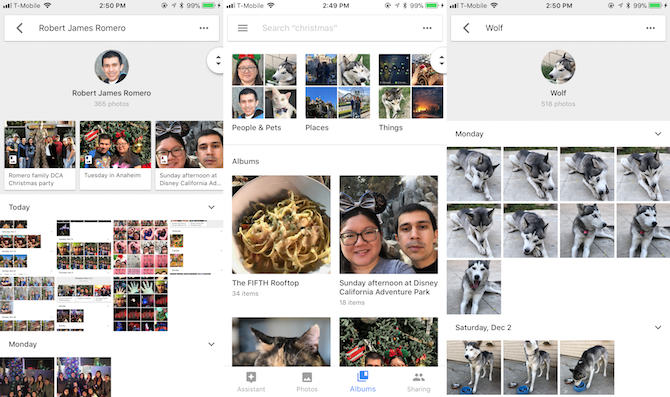
Една от по-добрите опции за Smart Album е Хора и домашни любимци. С това Google Photos може да разпознае лицата както на хора, така и на животни и да ги извади за вас. Можете да кликнете върху тези лица и да им дадете име. След като Google Photos има име, този човек получава свой албум и всички изображения с неговото лице се добавят.
Със силата на Google тези албуми на People & Pets трябва да могат да разпознаят как някой остарява с течение на времето и все още да ги групират в оригиналния албум. Но понякога може да намерите нечие лице в дублиращи се албуми. Ако това се случи, просто се уверете, че лицето е правилно етикетирано, след което щракнете върху дублиращия се албум „Кой е това?“ правилно име за поправяне на грешката.
В по-голямата си част Google Photos разпознава хората и животните сравнително добре. Но може да включва някои резултати, които са сходни, но не точно съвпадение. Пример са други хъскита или кучета Шиба Ину, които се появяват в моя „Wolf“ албум (сибирски хъски). Можете да поправите това, като изберете изображения на място и след това изберете Премахване на резултатите от действията.
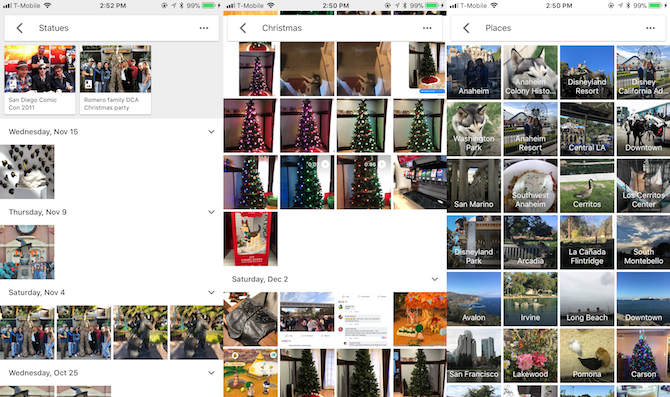
Най- места албум използва данните за геолокация във вашите снимки, за да ги организира по местоположение, като градове, фирми, тематични паркове и други. вещи открива неща като празници, фойерверки, залези, животни, цветя, храна и др. Може да не е 100 процента точна, но е достатъчно близо.
Смарт албумите са също ключов момент, когато използвате лентата за търсене, за да търсите конкретни термини, като обекти, места и имена.
Създайте свои собствени албуми
Докато асистент е чудесен за това, че ви помага бързо да правите албуми, няма да идентифицира правилно всяка група снимки или да ви покаже дни и събития от далеч назад. За щастие можете да създадете свои собствени албуми.
Ще намерите това Създайте албум опция, налична от всеки изглед в Google Photos. Когато създавате албум, виждате своята времева линия и можете да изберете изображенията, които искате да пуснете в този албум.
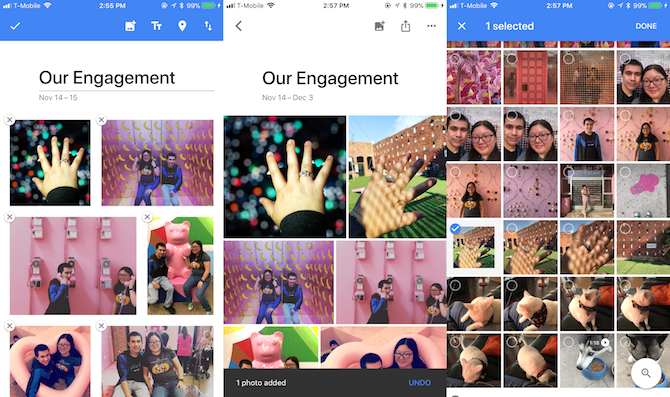
Ако имате много изображения, това може да ви се стори тромаво. Въпреки това, тъй като тази времева линия работи като обикновената Снимки изглед, можете бързо да превъртате месеци с превъртащата се странична лента. Всеки ден се разделя.
Можете да докоснете отметката до ден, за да изберете всички снимки от този ден, след което да изберете тези, които не искате да включвате. Това е лесно за създаване на албуми въз основа на събития или събирания, когато не искате да включвате произволни снимки.
След като изберете снимките си, просто докоснете създавам и след това дайте име на този албум
Използвайте Търсене за филтриране на изображения за албуми и др
Кажете, че искате да направите албум, който комбинира всички ваши снимки, направени в Дисниленд Ризорт. Просто извършете търсене на „Дисниленд“ и след това докоснете и плъзнете от едно изображение, за да изберете бързо голяма група изображения.
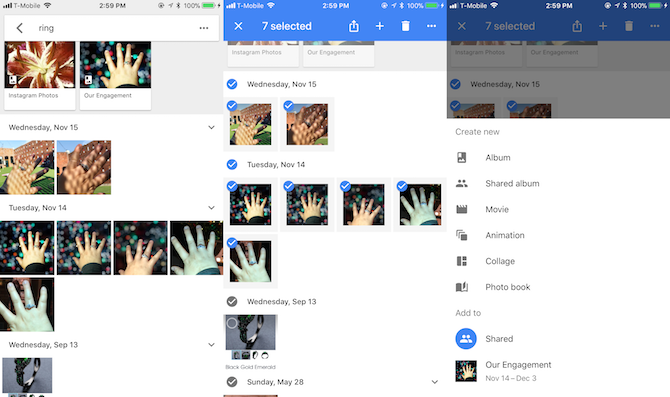
След като изберете изображенията, които искате, просто натиснете върху + бутон и създайте нов албум (изберете споделен албум, ако искате да си сътрудничите). Други опции включват създаване на филм от тези избрани изображения, анимация, колаж или дори фото книга. Можете също да ги зарежете във вече съществуващ албум.
Поправете грешни дати
Понякога може да видите някои снимки, които не са на мястото ви във времевата линия на снимките. Това винаги е досадно. Обикновено означава, че са заснети с грешна дата или час на устройството или може би някой просто ви го е изпратил, лишени от EXIF данни.
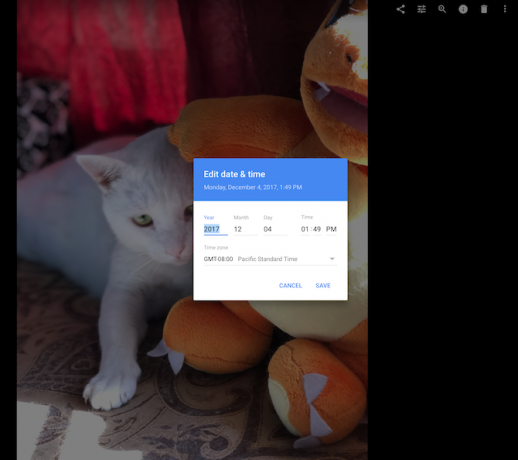
Ако искате наистина да оптимизирате и организирате изображенията си, коригирането на това е досадна, но необходима задача. За съжаление, единственият начин да направите това в Google Photos е от уебсайта, но от там е доста лесно.
Просто изберете въпросните снимки, като задържите курсора на мишката върху миниатюрите и щракнете върху бутона за отметка в горния ляв ъгъл. След това щракнете върху бутона от менюто с три ленти ("хамбургер") в горната дясна част и изберете Редактиране на дата и час. Можете също да направите това поотделно на снимки, но това спестява време да направите това на партиди.
Сканирайте старите си отпечатани снимки
Преди ерата на цифровите снимки правехме снимки на еднократни материали или аналогови камери и ни беше отпечатан филмът. Някъде в къщата са стари кутии за обувки със снимки, които просто никога не сме обикаляли за цифрово сканиране. За пореден път Google идва на помощ с PhotoScan.
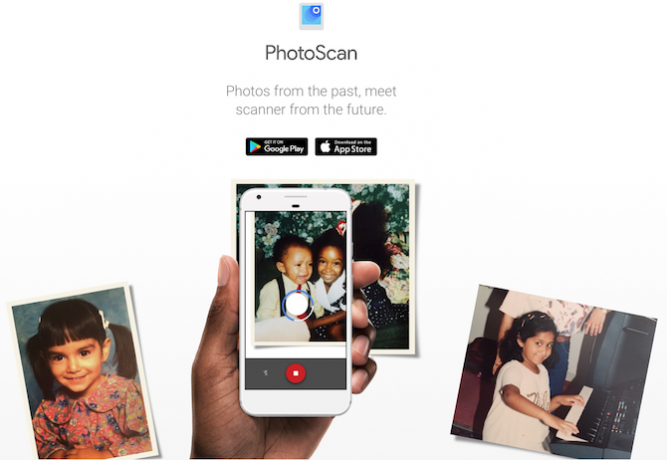
PhotoScan е самостоятелно приложение за андроид и IOS който работи с Google Photos. Това прекрасно безплатно приложение позволява на потребителите да сканират стари снимки и да получат невероятни цифрови копия за секунди. Приложението открива ръбове, изправя, завърта и дори премахва отблясъци.
Ако сте сериозно да използвате Google Photos като център „всичко в едно“ за вашите нужди за управление на снимки, тогава PhotoScan си струва да разгледате. Това приложение помага да направите тези ценни хартиени снимки лесни за споделяне, търсене и архивиране във висококачествен цифров формат.
Сътрудничество със споделени албуми
Google Photos има възможност за създаване Споделени албуми също. Това е чудесен начин да събирате снимки на парти, пътуване или семейство на едно място.
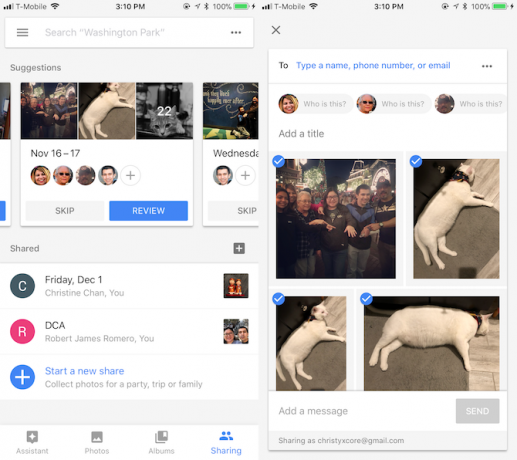
Когато искате да създадете Споделен албум, отидете на Споделяне в Google Photos. За да започнете, Google Photos събра снимки от последните дни в албуми и можете да видите хора, чиито лица вече са разпознати. Можете да докоснете + бутон, за да добавите хора, с които да споделяте албума, и можете да докоснете преглед бутон за преминаване на детайлите.
Всеки споделен албум може да включва съобщение, ако желаете, и след като го изпратите на своите получатели, те могат да преглеждат изображенията. Споделените албуми позволяват на получателите да добавят снимки и коментари по подразбиране, но можете да настроите настройките, ако е необходимо.
Това е чудесен начин да съберете всички изображения от специални събития или поводи на едно място от множество хора.
Google Photos го прави лесно
Има много начини да управлявате снимките си онлайн, а Google Photos е просто спад в кофата (ние сме сравняват три популярни услуги за съхранение в облак Dropbox vs. Google Drive vs. OneDrive: Кое съхранение в облак е най-доброто за вас?Променихте ли начина, по който мислите за облачното съхранение? Популярните опции на Dropbox, Google Drive и OneDrive са се присъединили и от други. Ние ви помагаме да отговорите коя услуга за съхранение в облак трябва да използвате. Прочетете още ). Въпреки това, тъй като повечето от нас вече имат профил в Google, това е една от по-достъпните опции, без да се налага да се регистрирате за нищо допълнително.
Лентата за търсене на Google Photos прави невероятно просто да намерите конкретни изображения във вашия фотоалбум. Може да не е перфектно, но е мощно и ефективно. Асистентът също е чудесна функция, която ви помага да се организирате по-добре, както и ви дава забавни лакомства като анимации. И ако искате да направите свои собствени албуми, Google Photos е доста гъвкав с наличните опции.
Само имайте предвид, че безплатното неограничено съхранение с Google Photos означава, че вашите изображения са леко компресирани. Ако предпочитате пълна разделителна способност, ще трябва да плащате за съхранение в профила си в Google, което е $ 1.99 или $ 9.99 на месец съответно за 100 GB или 1TB. Можете също така да погледнете някои интелигентни приложения за снимки за сортиране на изображения на Android 6 интелигентни приложения за управление на снимки за Android за лесно сортиранеИмате нужда от по-добър начин за управление на вашите снимки на Android? Тези интелигентни приложения за снимки вършат цялата работа за вас за сортиране, изтриване и други. Прочетете още .
Използвате ли Google Photos за своето управление на снимки? Кои са любимите ви функции? Имате ли повече съвети как да търсите и организирате снимките си? Уведомете ни в коментарите!
Кристин е възпитаник на Калифорнийския държавен университет Лонг Бийч със специалност журналистика. Тя покрива технологиите от много години и има силна страст към игрите.